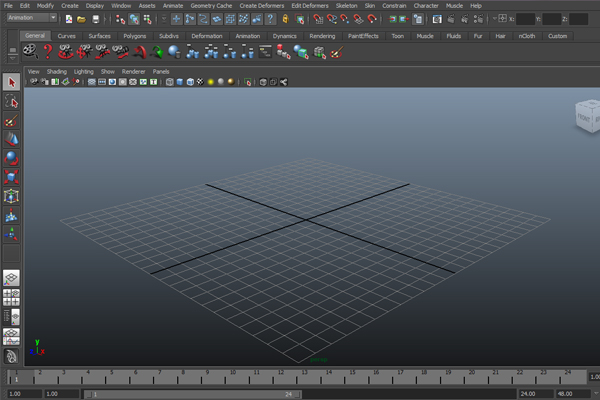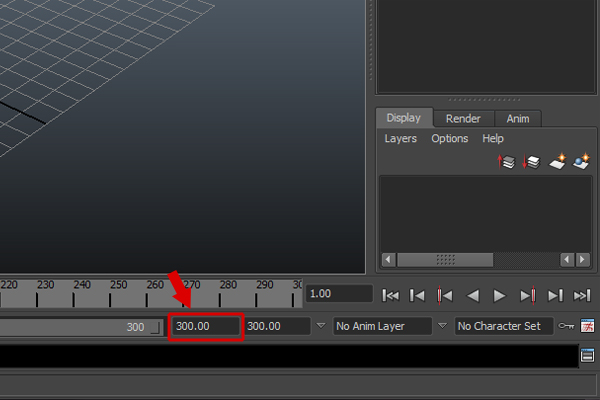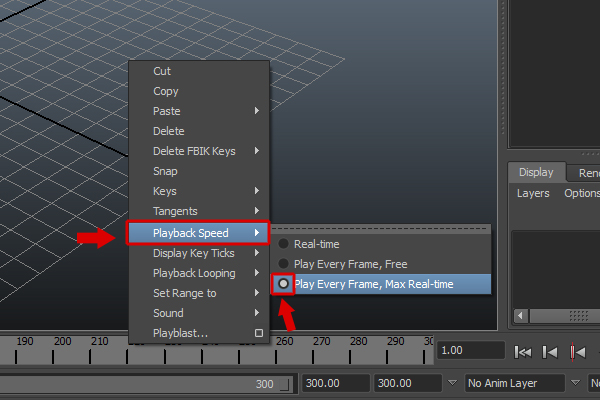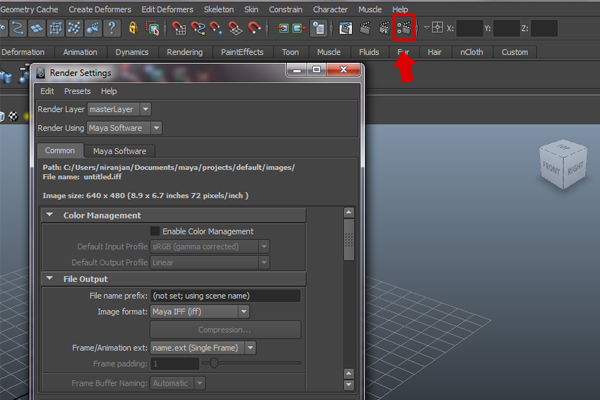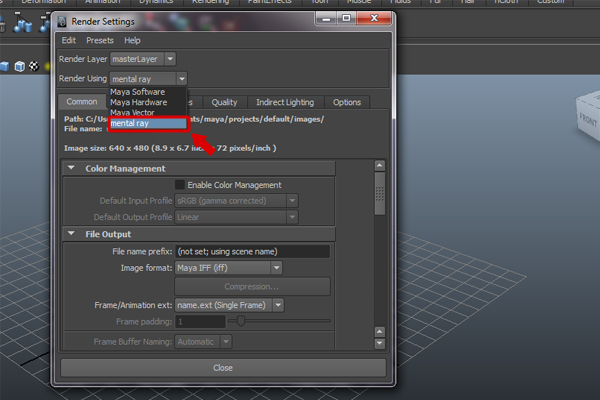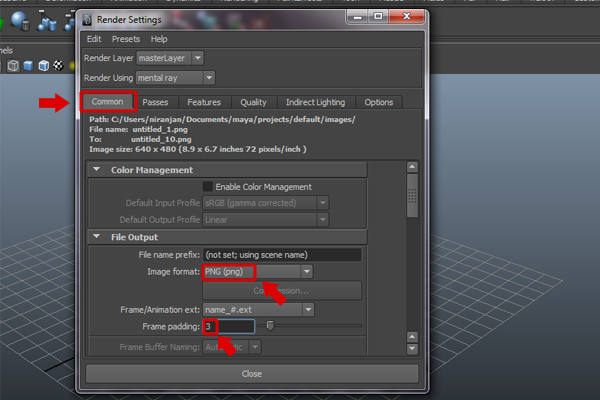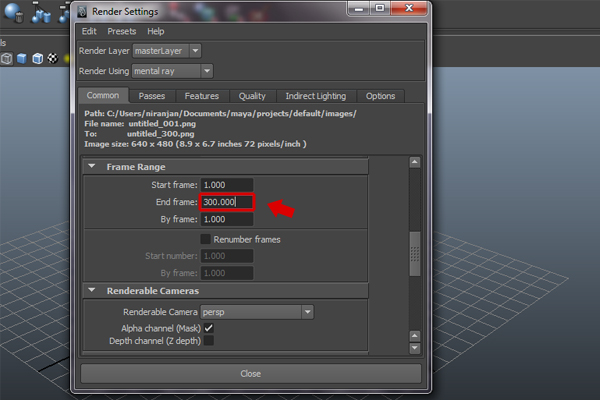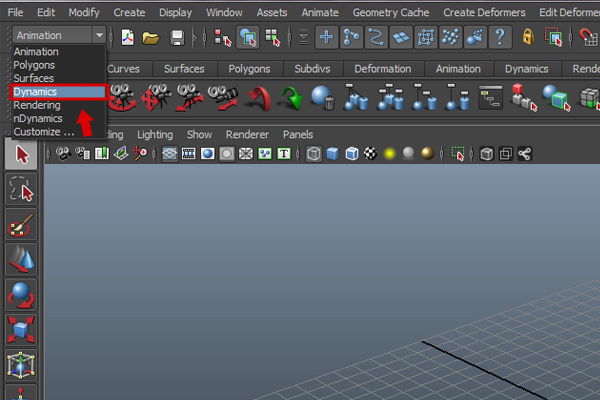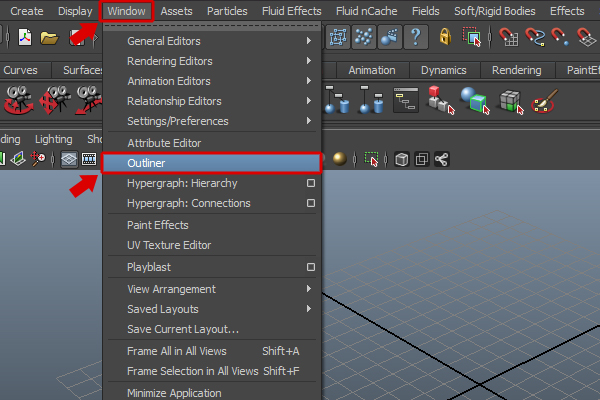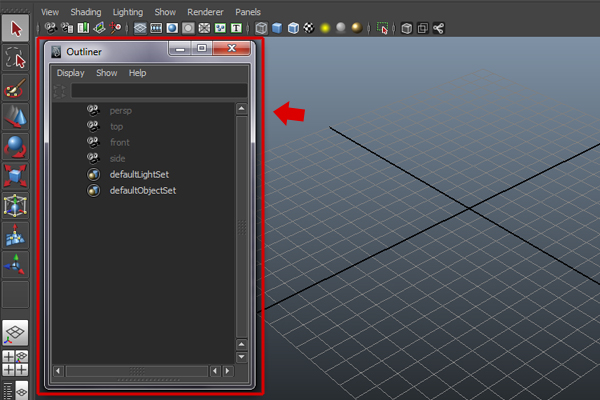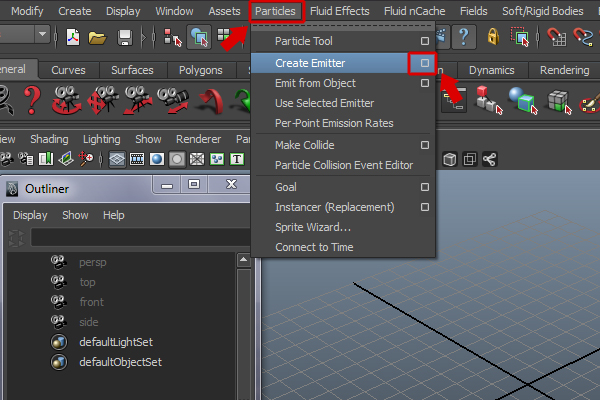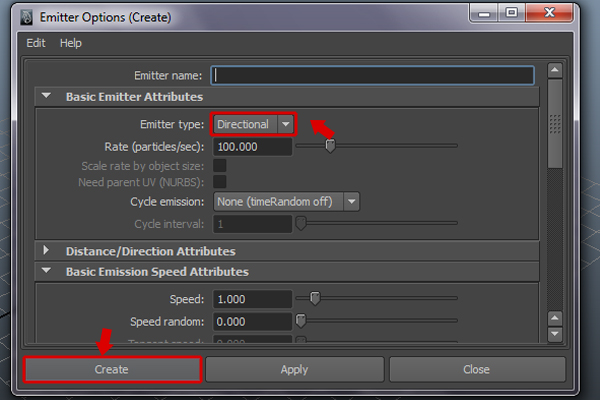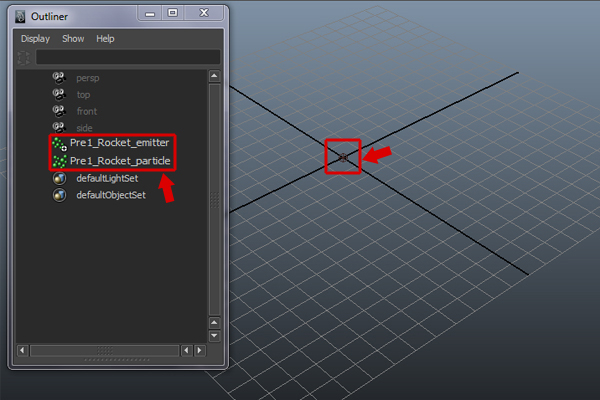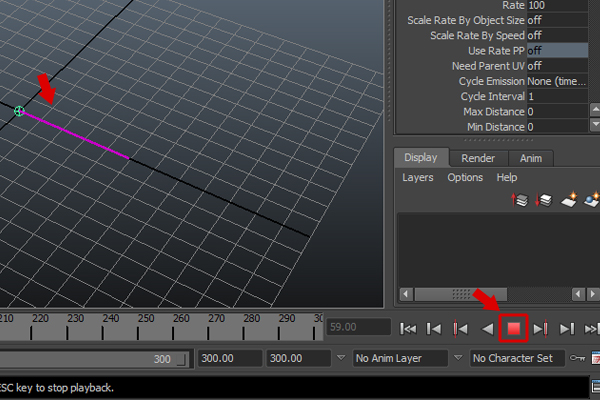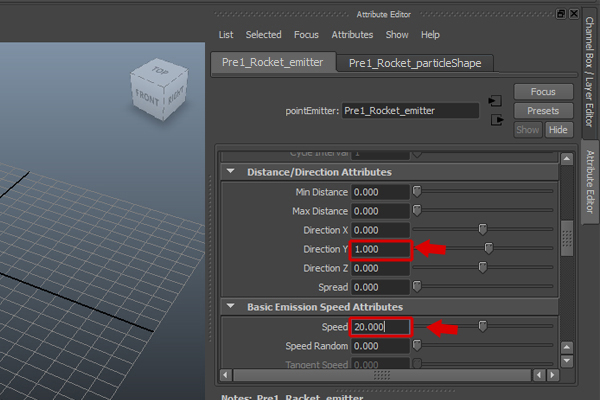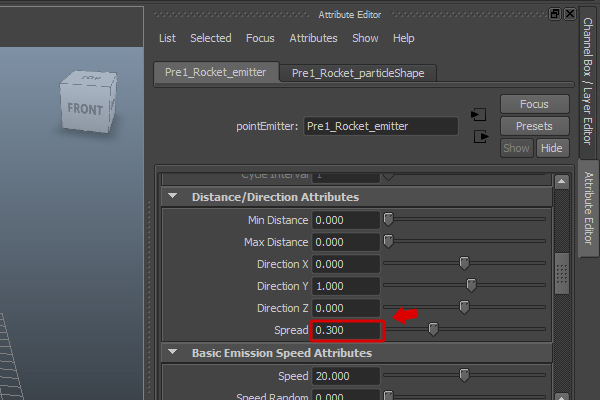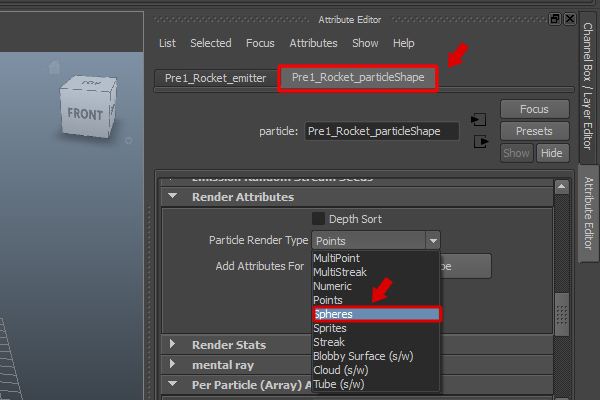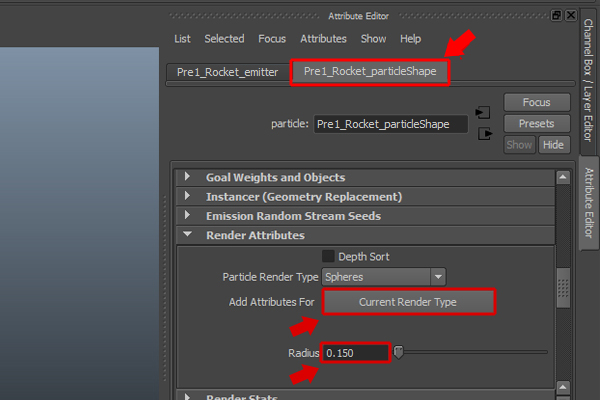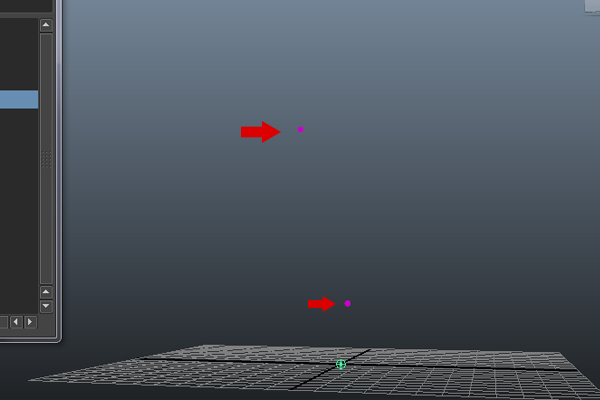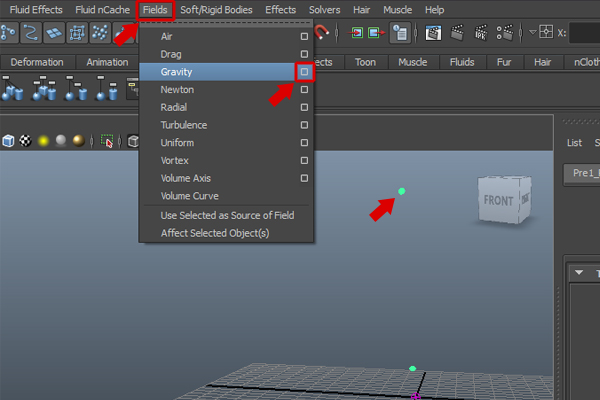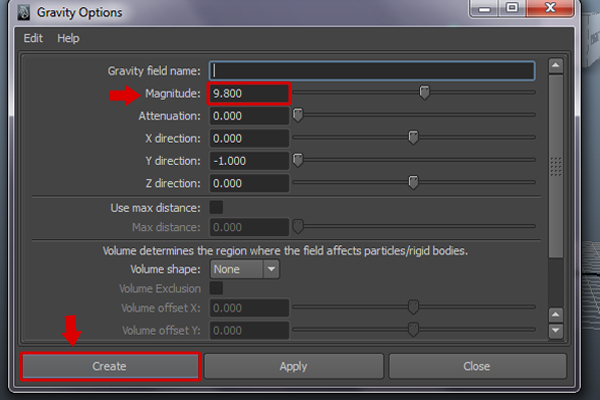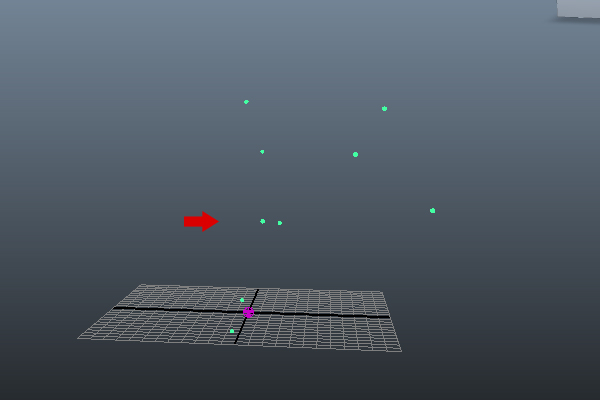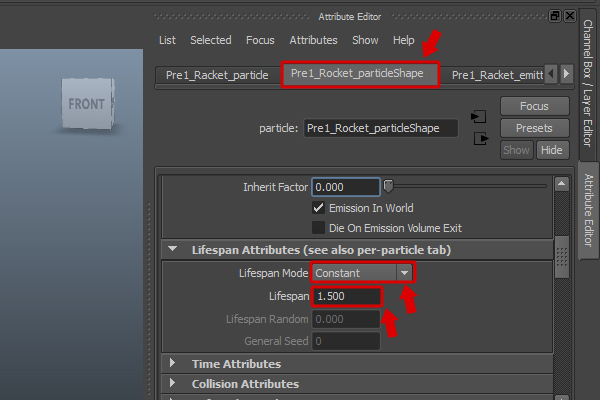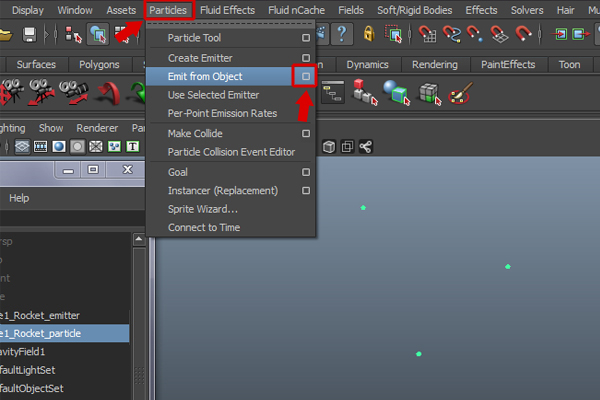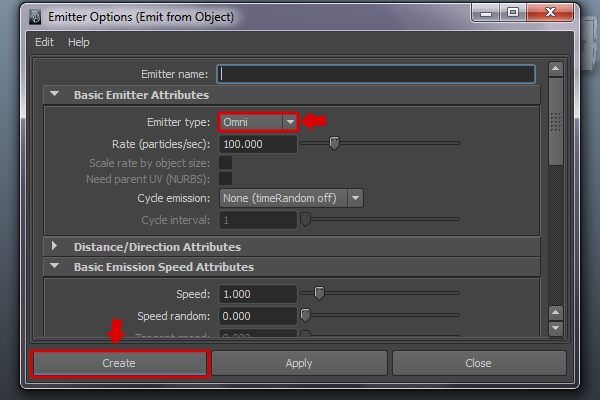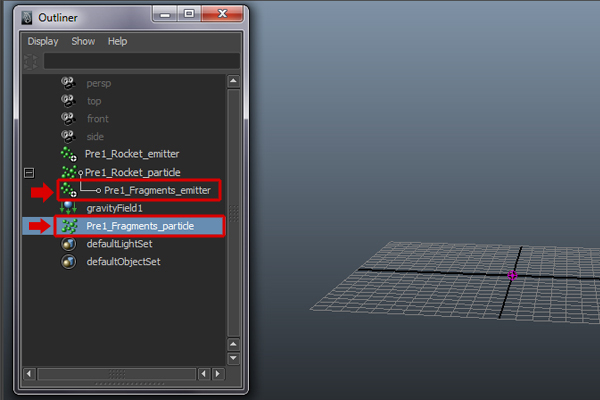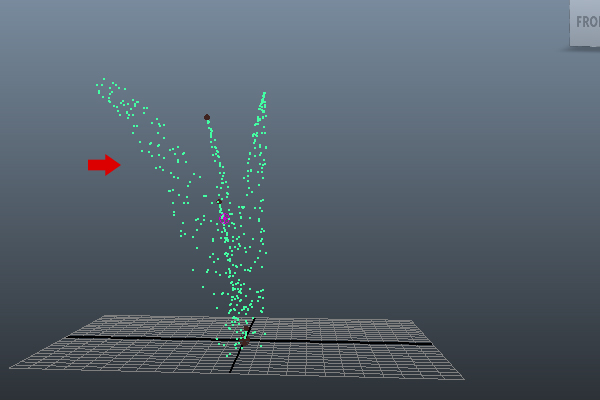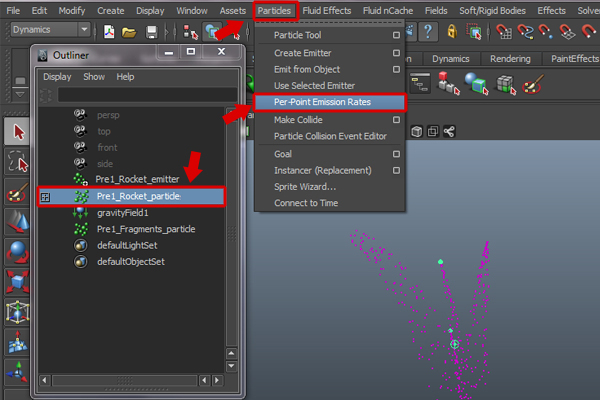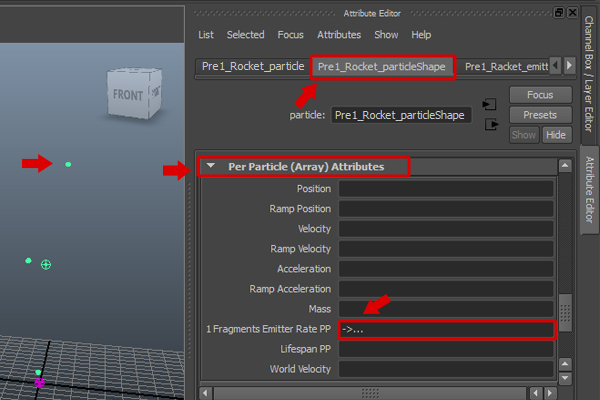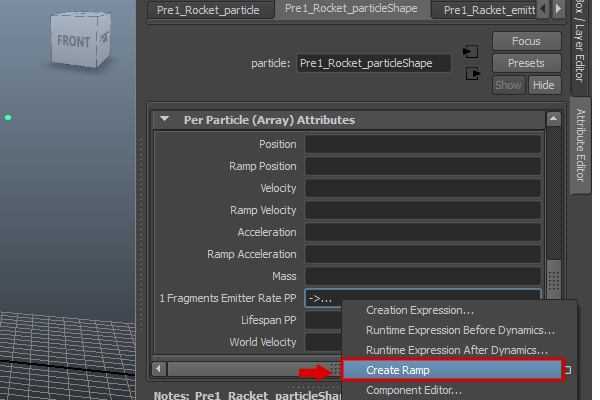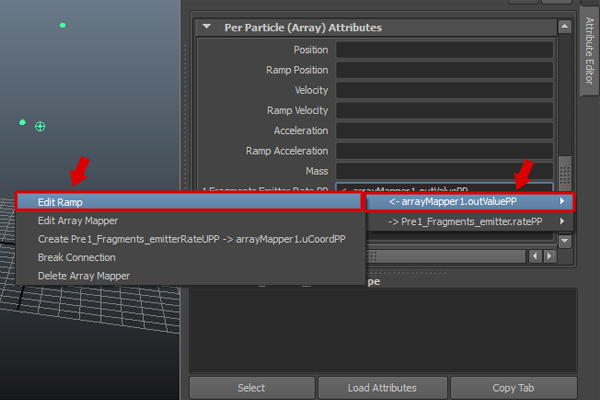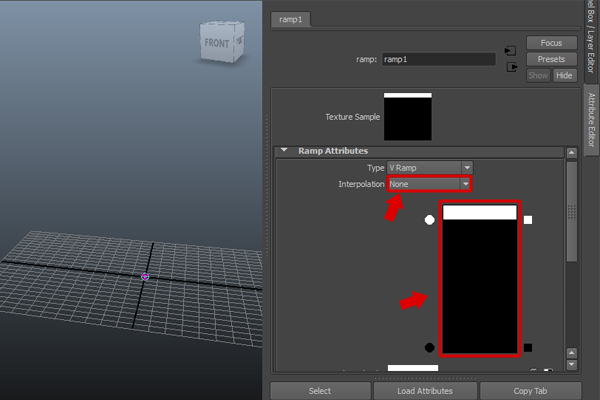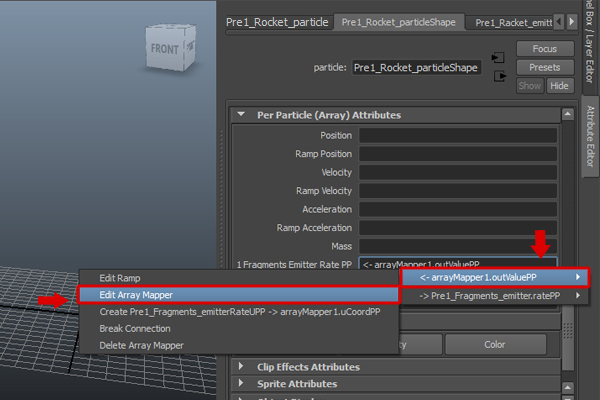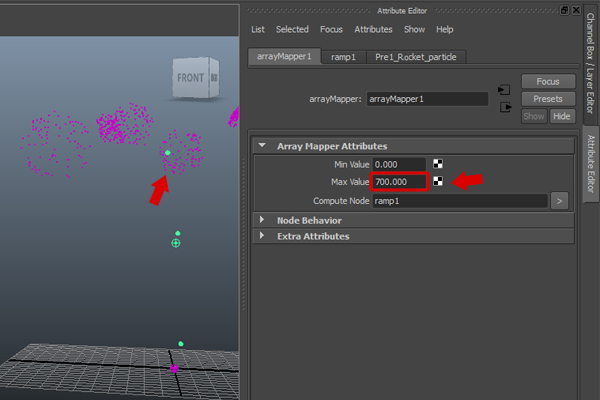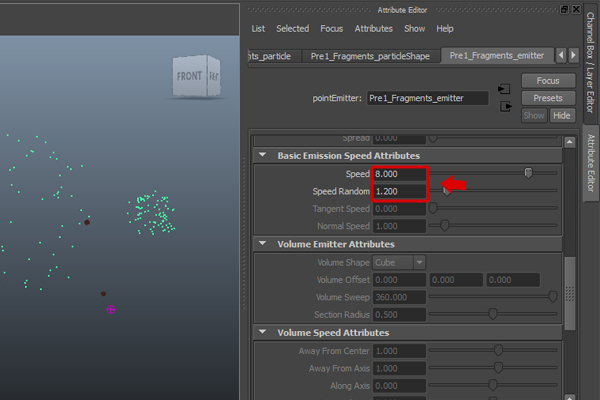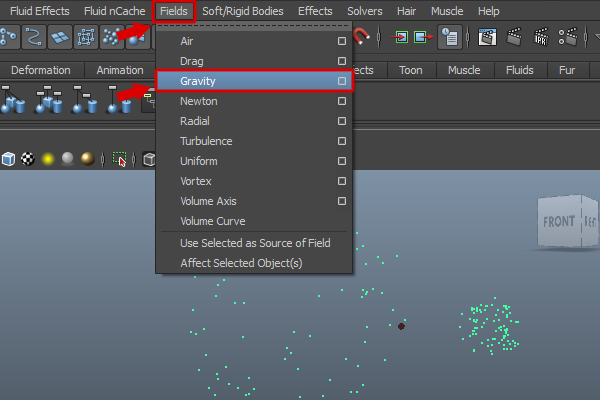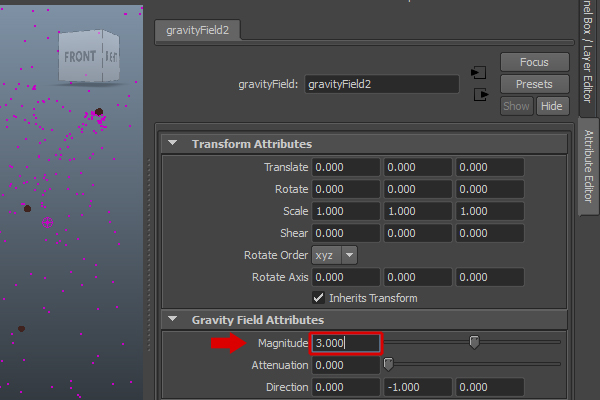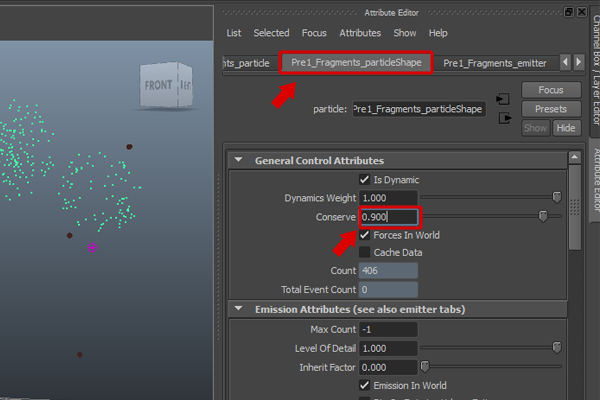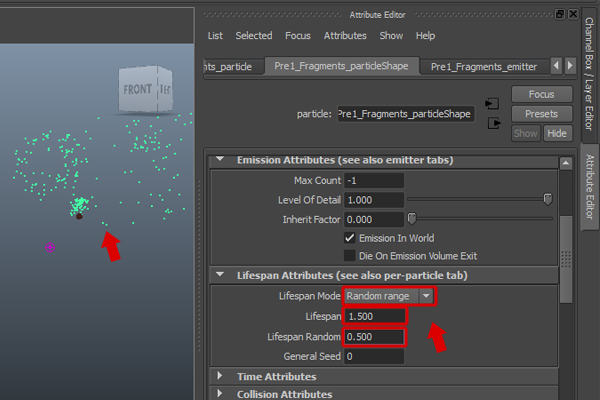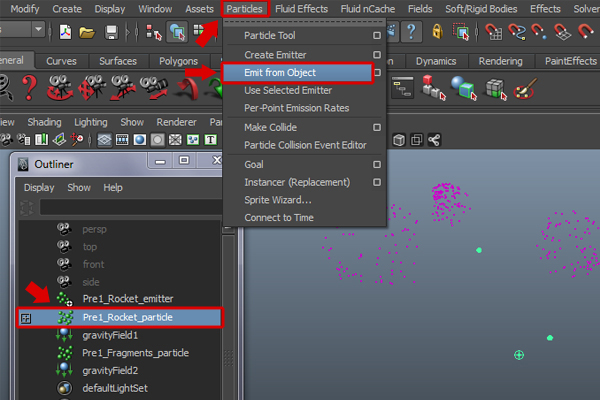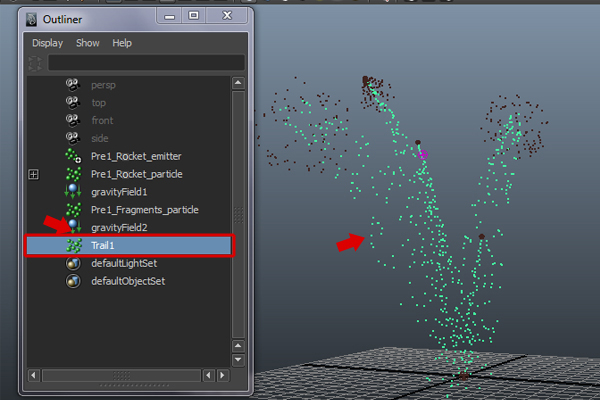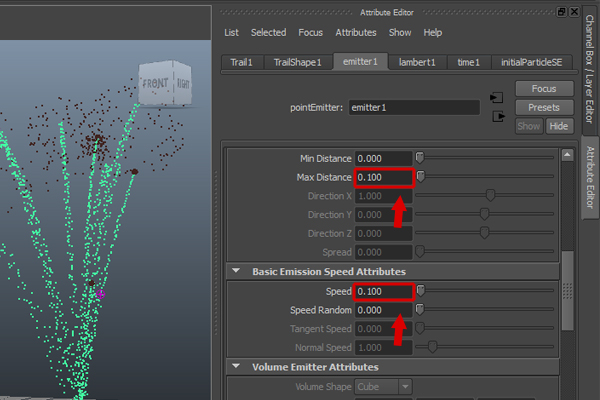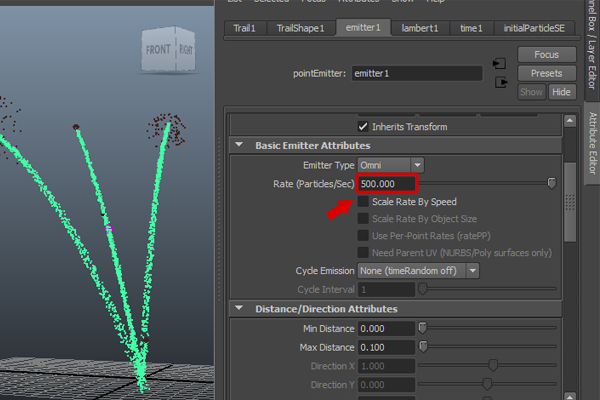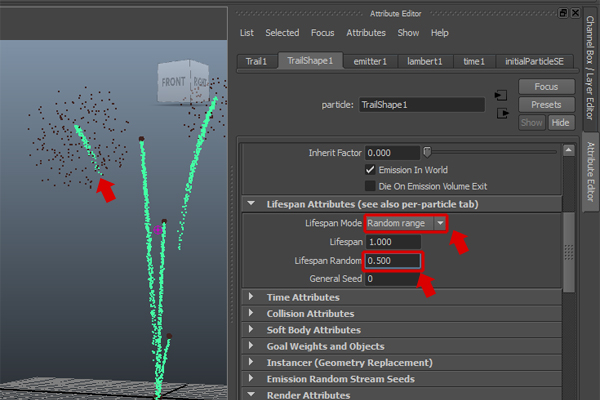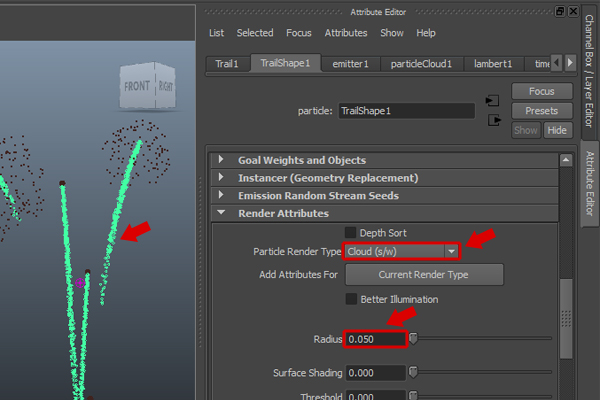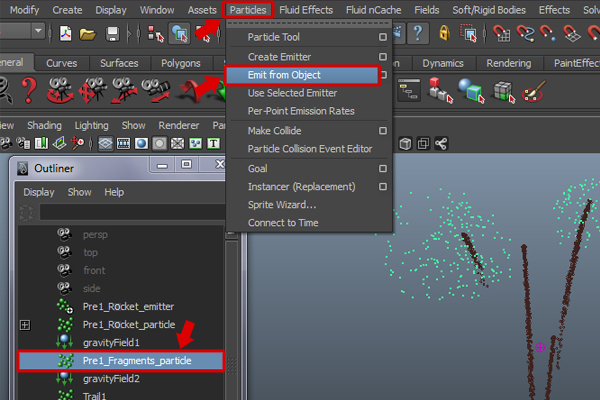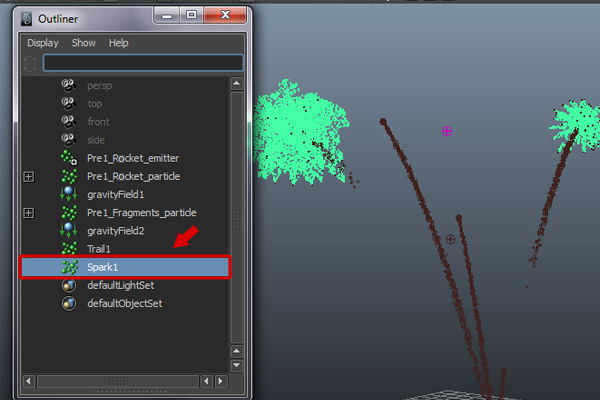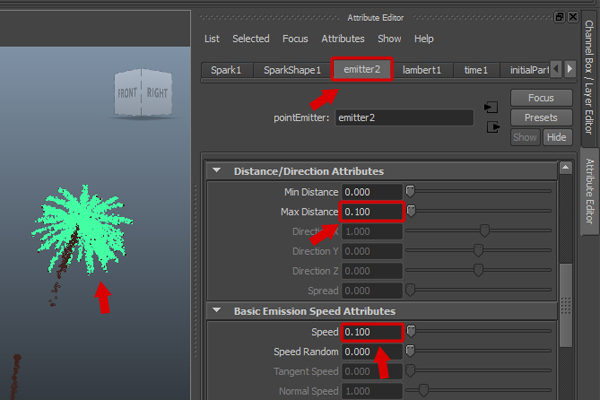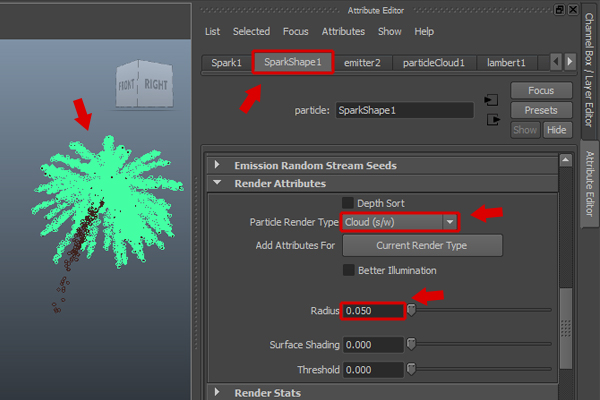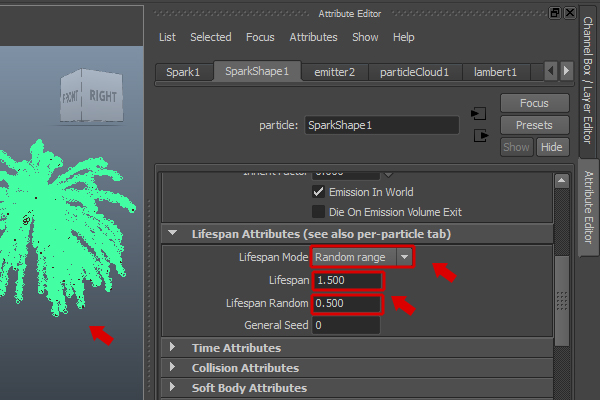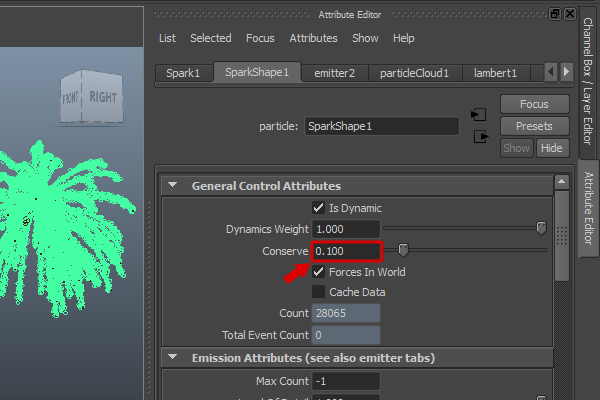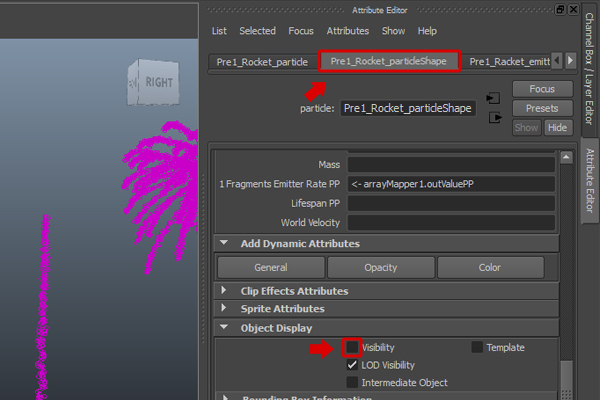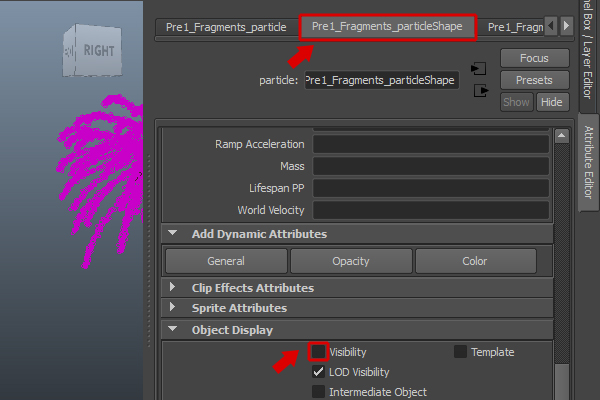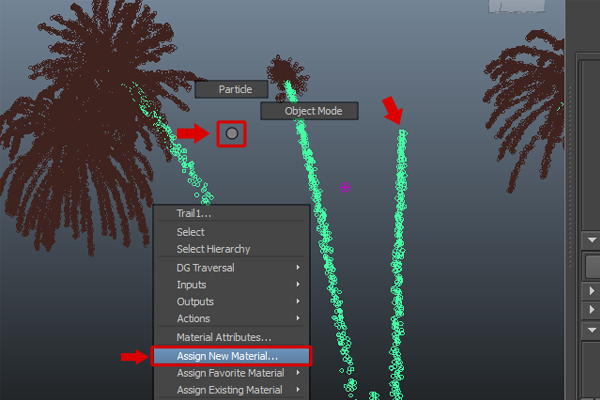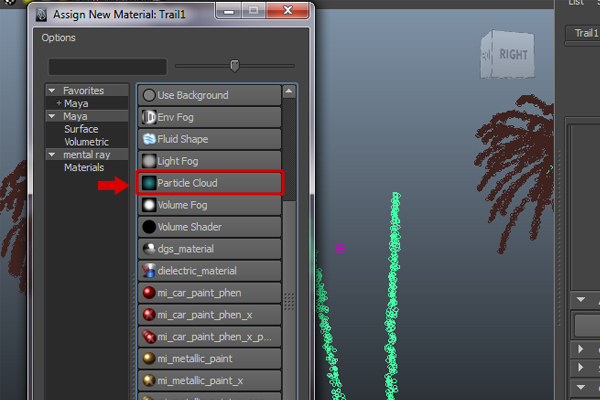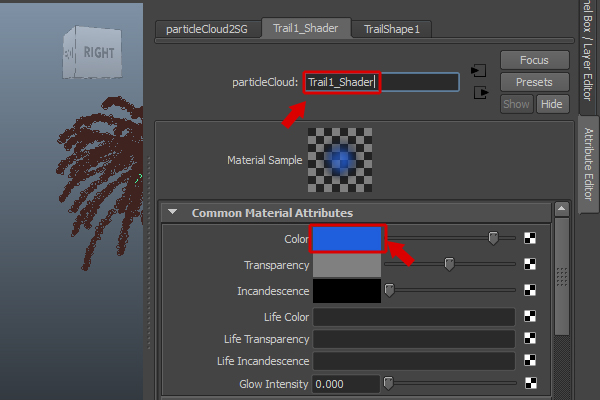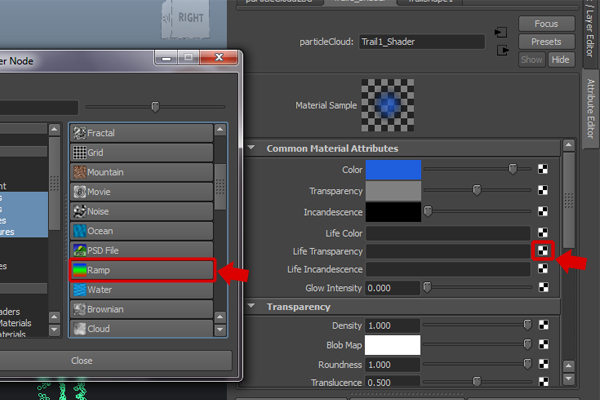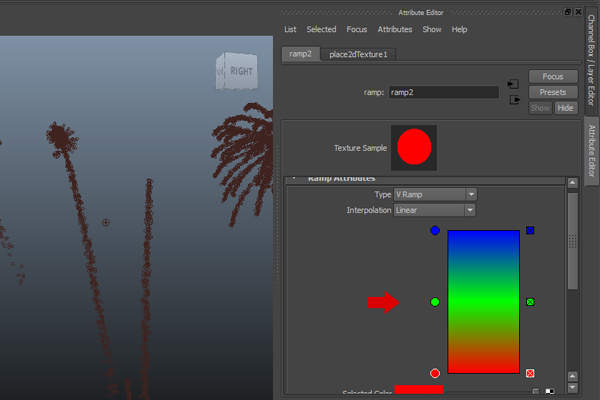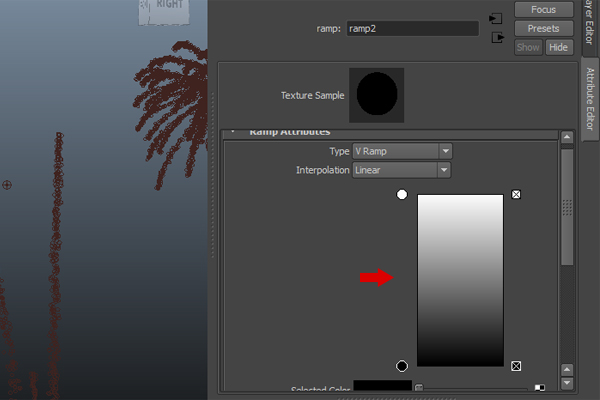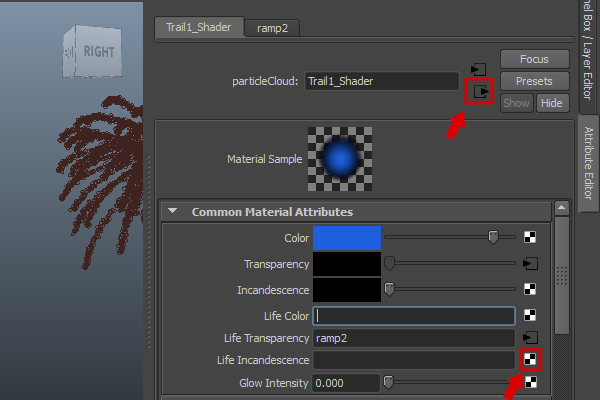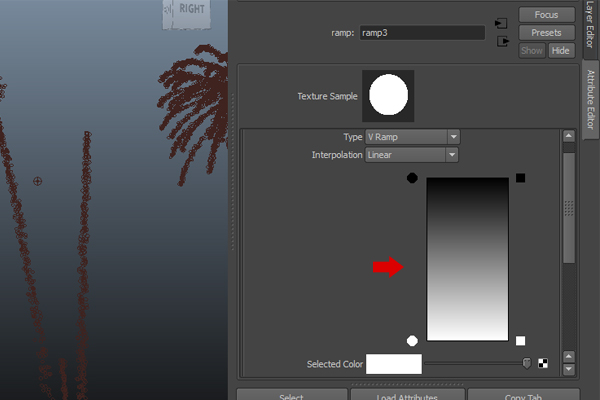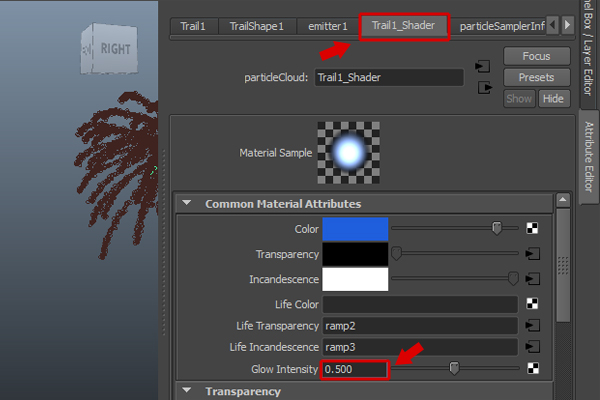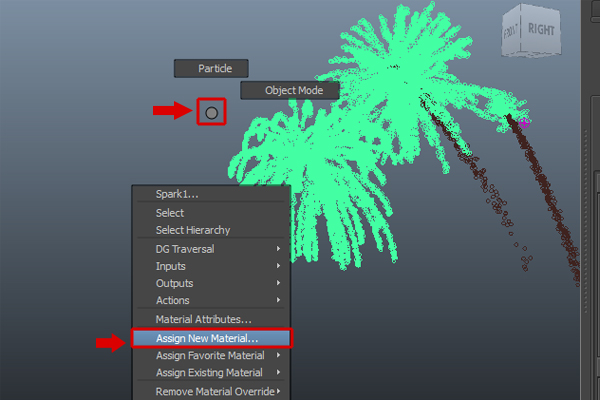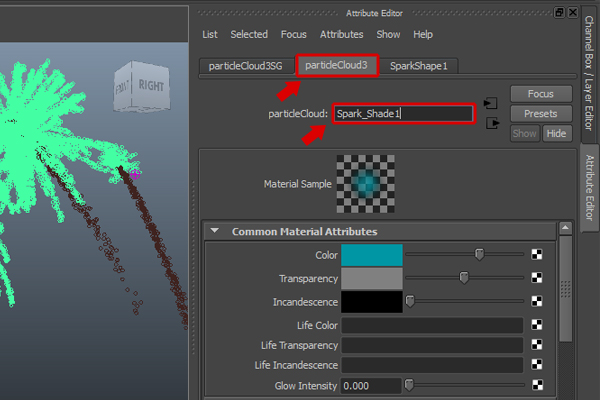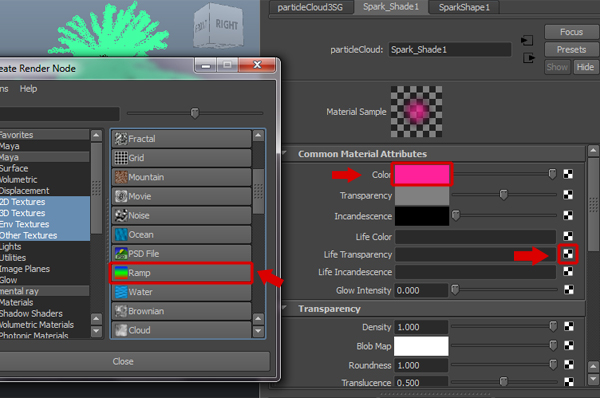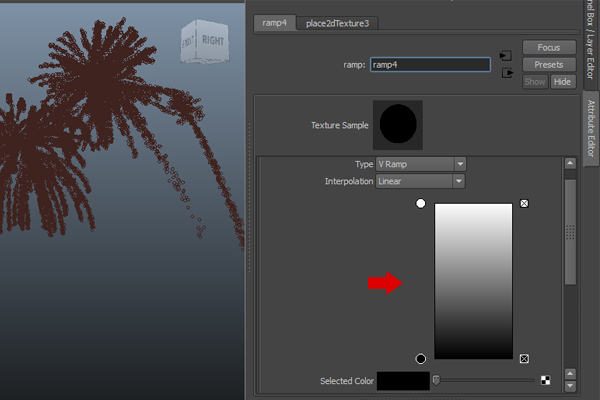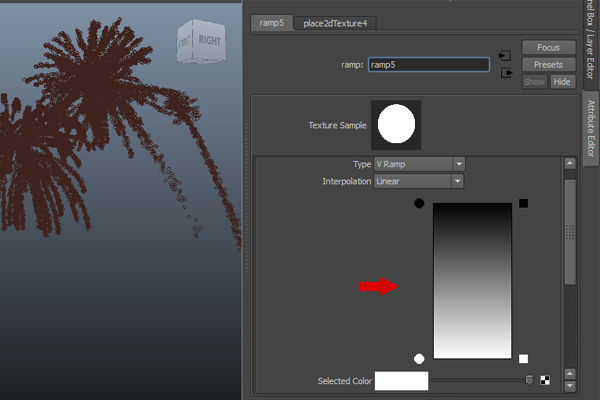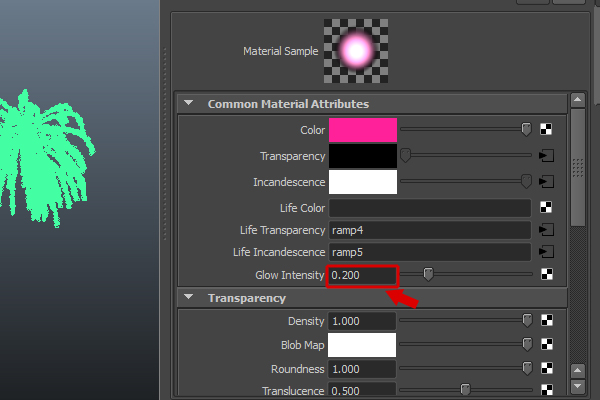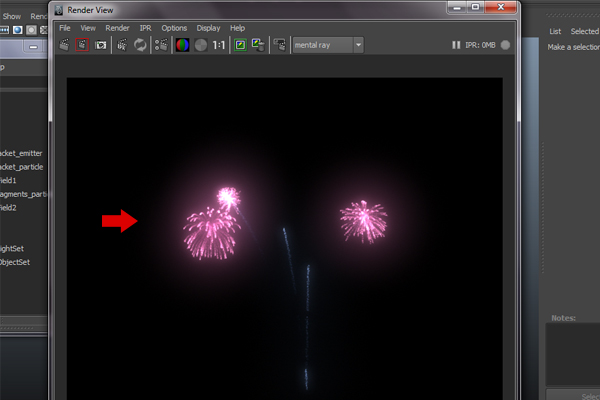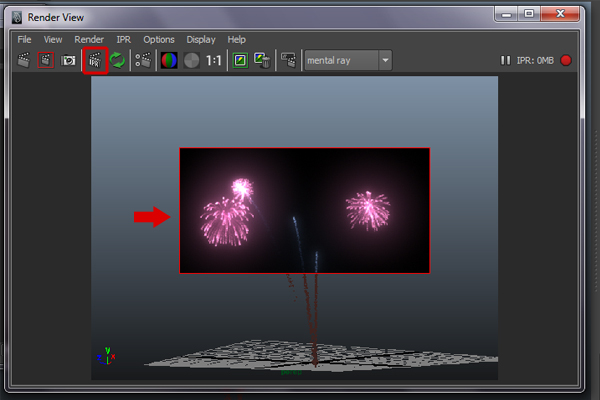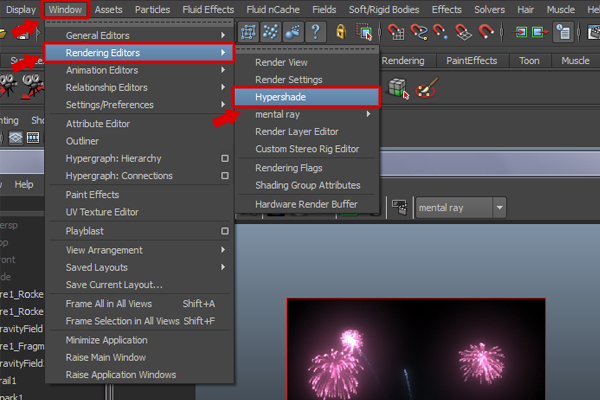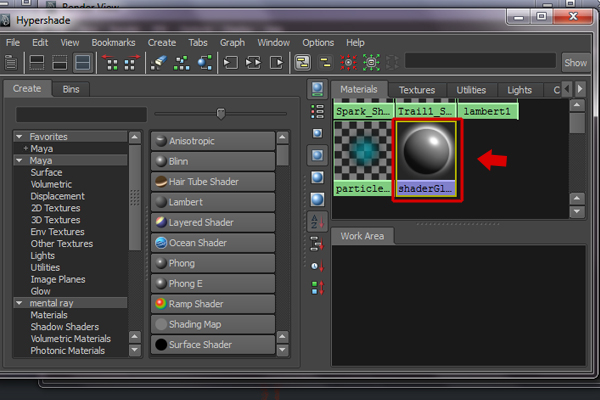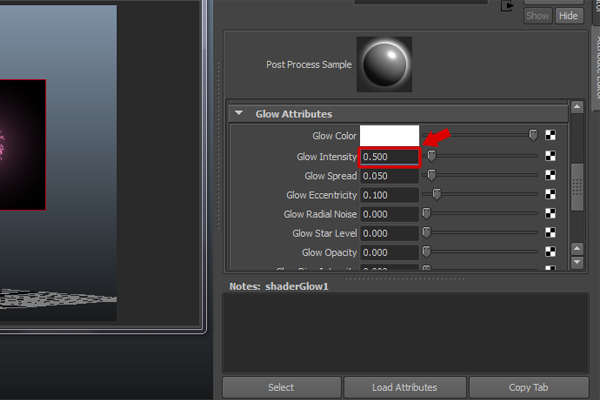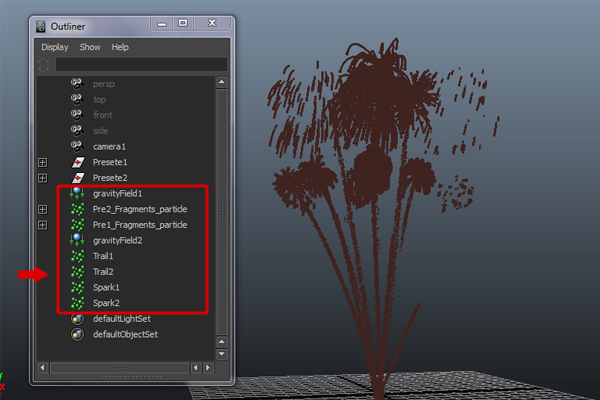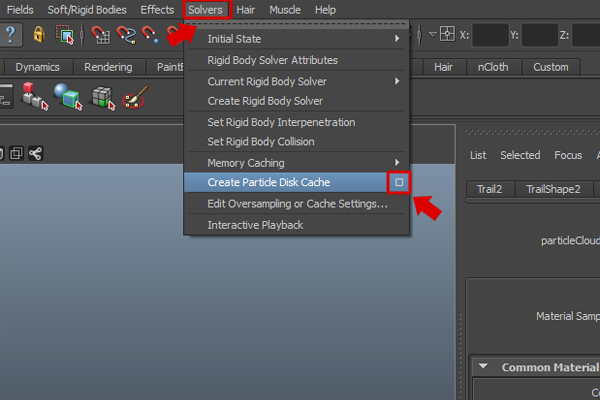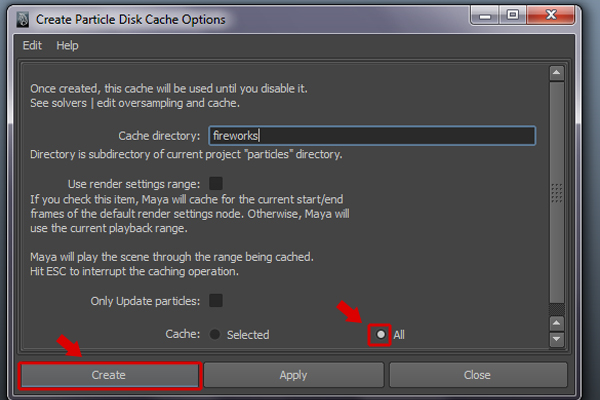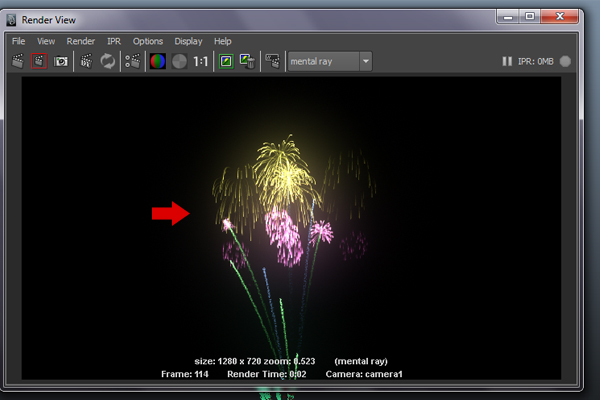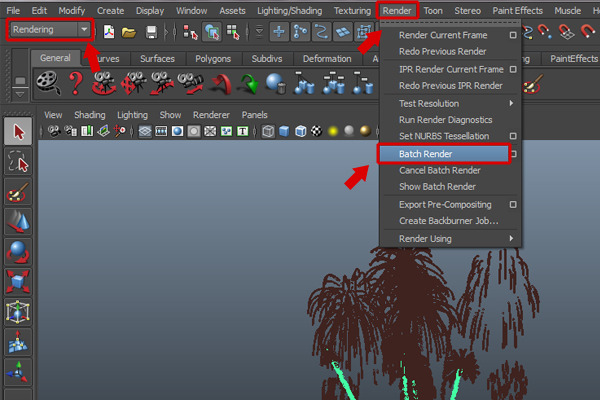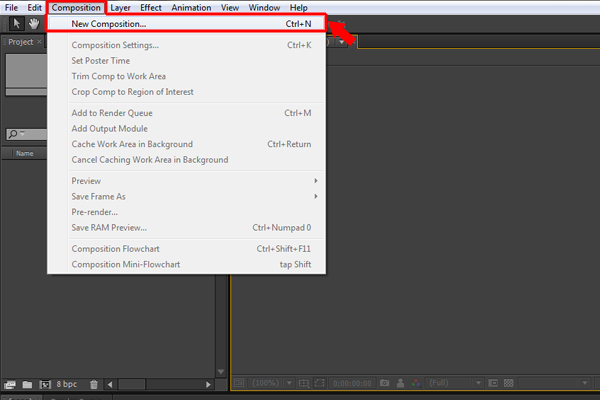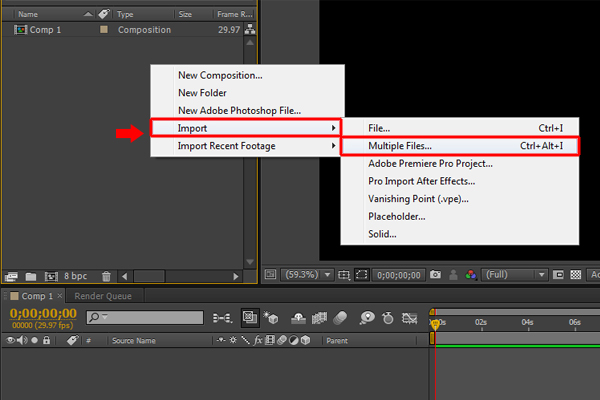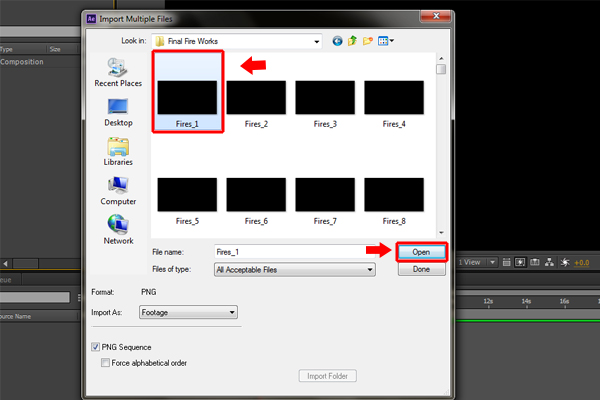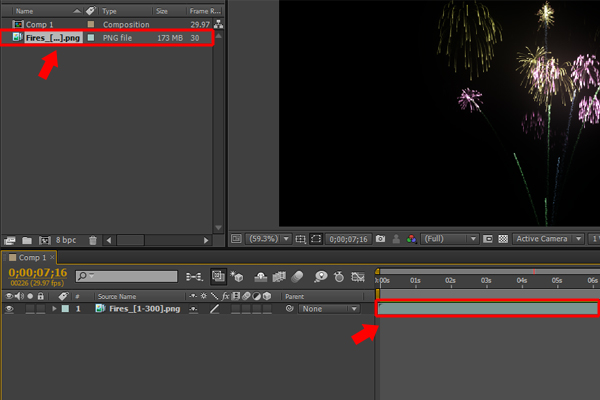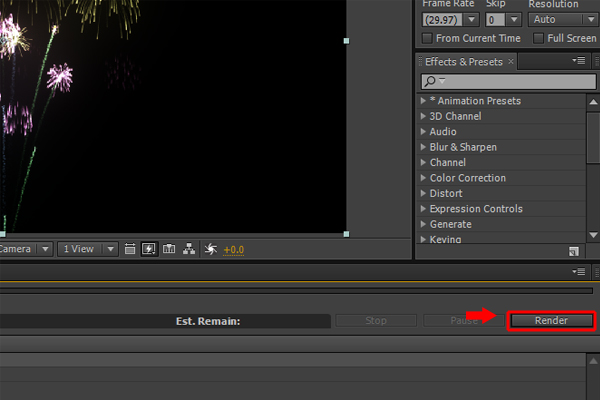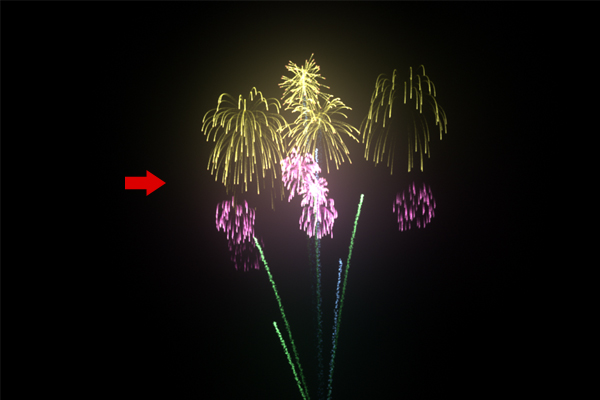skabe fyrværkeri med partikler i maya,,,,,, i dagens lektion chandan kumar vil introducere dig til at arbejde med partikler i maya, og vise dem, hvordan de kan bruges til at skabe et sejt fyrværkeri informationskampagne hurtigt.emner omfatter udarbejdelse af din scene for informationstiltag, der arbejder med partikel udledere, finjusterende indstillingerne til at nå et bestemt se, at oprette og anvende materialer, idet glød virkninger, således at image sekvenser og endelig, hvordan efter virkninger kan anvendes til at vende billedet sekvens i en endelig animation.,,, 1.forberedelse af stedet, trin 1, lad os åbne maya - software (jeg arbejder i maya 2011.,,,,, trin 2, lad os sætte, tidslinje længde, 300, rammer, fordi vi vil have fyrværkeriet simulering til at blive længere på viewport.,,, en højre klik på den tidsplan og gå til, den hastighed, flyout menu, så vend om, spiller hver frame, max tidstro mulighed.,,,, trin 3, her bruger vi mentale ray, for at de partikler, simulering af bedre kvalitet.- klik på angivet ikon, vigtigste status bar til at åbne den, gøre indstillinger, vindue.,,,, trin 4, i gør indstillinger, vindue, klik på grund af ned menu pil knap, - - og så vælge, mentale ray, som renderer.,,, og klik på den fælles, tab og vælge, men heller ikke dér er menneskene sikre (men heller ikke dér er menneskene sikre, som det billede format, og fastsætte, ramme polstring, til 3,.,,, i en fælde for rækkevidde, gruppe holde ende ramme på 300, og så lukker vi, de indstillinger, vindue.,,,, løntrin 5, nu, hvor vi skal arbejde med partikler, ændre den tilstand, dynamik, adgang til partikel menu poster.,,,, trin 6, så vil vi åbne den "outliner vindue, som vi vil bruge til at organisere partikel objekter.- gå til den, vindue, og klik på menuen, outliner, kommando.,,, det åbner, outliner, vindue (holde det åbent.). 2.at skabe de partikler, trin 1 nu, gå til den, partikler, og klik på menuen, skabe vækst, muligheder, rubrik.,,, det vil åbne, udleder muligheder, vindue.her, hold den, udleder type, som direkte, og så klik på skabe knap.,,,, trin 2, skaber det en partikel dig på nettet.omdøbe den til ", pre1_rocket_emitter" og ", pre1_rocket_particle" i, outliner, vindue.,,,, trin 3, tryk, lege, knap for at teste partikel animation.du kan se partikler rejser i, x, retning, mens de udleder rejser i, y, retning.,,,, trin 4, at løse problemet først vælge partikel formål og presse, ctrl + en, til at åbne den, tilskriver redaktør.nu, pre1_rocket_emitter, tab, hold den, retning y, værdi på 1, under den afstand /retning attributter, og fastsætte, hastighed, 20, under den grundlæggende emission hastighed attributter,.,,,, løntrin 5, også være fordelt, værdi, 0.300 i henhold til samme afstand /retning attributter,, at sprede partikler ordentligt for raketten fyrværkeri.,,,, trin 6, i, pre1_rocket_particleshape, tab under gøre attributter, udsættelsen, ændre, partikel gøre type, områder,.,,,, trin 7, igen, efter at attributter, udviklingen i, pre1_rocket_particleshape, tab, klik på den nuværende gøre type, knap så ændre, radius, værdien til 0, 150,.,,,, trin 8, vil du se partikel områder er nu -af de små.det er, hvad vi behøver.,,,, trin 9, nu kan vi tilføje partikler til raketten stier.så først vælge den raket partikler, skabte vi tidligere, åbne områder, menu og klik på, tyngdekraft, optioner kasse.,,, det åbner, tyngdekraft muligheder, boks.her, du kan ændre, størrelse og værdi (eller du kan gøre det i "attributter.), så klik på skabe knap til at anvende denne kommando.,,, tag et kig på aktivering af partikler.det er ikke så godt lige nu.vi er nødt til at ændre det mere.,,,, trin 10 igen, inden i, pre1_rocket_particleshape, tab under, levetid attributter, gruppe, ændre, levetid tilstand, konstant, og den varighed, værdi, 1.500.,,,, trin 11 nu, for den eksplosion. skal vi skabe flere partikler.- så vælg den raket partikler og åbne, partikler, menu.denne gang vælger den udsender fra genstand, optioner kasse.,,, det åbner, udleder muligheder, vindue.her skifter, udleder type, omni, og så klik på skabe knap anvendelse.,,,, trin 12, omdøbe den nye partikler og andet, som henholdsvis ", pre1_fragments_particle" og ", pre1_fragments_emitter" i, outliner, vindue.,,,, skridt 13, tag et kig på den nye partikel animation.det er nu leder efter spor.men vi er nødt til at gøre en fragmenteret eksplosion.,,,, punkt 14, til at løse dette problem først vælge ", pre1_rockete_particle" fra, outliner,, så åbn den, partikler, menu og klik på pr. punkt emissionsniveauer, kommando.,,,, trin 15, igen med ", pre1_rocket_particle," udvalgt, presse, ctrl + en, til at åbne det, tilskriver redaktør, panel.her, i, pre1_racket_particleshape, tab under pr. partikel (array) attributter, udviklingen, er der en mulighed: 1 fragmenter udleder sats pp,.,,,, højre klik på 1 fragment udleder sats pp, og udvælge, skabe rampe i flyout menu.,,,, trin 16, igen, højre klik på 1 fragment udleder sats pp, udvælge, < - arraymapper1outvaluepp, og så vælger, redigere rampe,.,,,,,,,, - attributter, ændrer den øvre slot, hvid og bunden slot, og så sort. ændre, interpolation, ingen.det skal se sådan her.,,, igen, klik på < - arraymapper1outvaluepp, og vælger, redigere array mapper, til at åbne det er attributter.,,, nu i, system mapper attributter, hold det, max værdi, ved, 700.00,.,,,, skridt 17, i, pre1_fragments_emitter, attributter regning, og under den grundlæggende emission hastighed for udsættelsen, hold den, hastighed, til kl. 20.00 og speed tilfældige værdi på 1.200,.,,,, skridt 18 nu, med det, pre1_fragments_particles, udvalgte, gå til områder, menu og udvælge, tyngdekraft, befaler at anvende tyngdekraft til de udvalgte fragment partikler.,,, indenfor, tyngdepunkt attributter, gruppe, ændre, omfanget, værdi, kl,.,,,, skridt 19, med det samme, pre1_fragments_particlesshape, udvalgte, ændre, idet6, værdi, 0.900,.,,,,,,, gå 20, med det samme, pre1_fragments_particleshape, udvalgte, ændre, levetid tilstand, tilfældige fluktuationer, og derefter, levetid og levetid tilfældige værdier til 1, 5 og 0.500 hhv.,,,, skridt 21, nu skal vi skabe stier for raketter.så, udvælge, pre1_racket_particle i, outliner, og så gå til, partikler, menu vælge udsender fra genstand, udsender partikler.,,, omdøbe den nyoprettede partikel - system ", trail1" i, outliner, vindue.,,,, skridt 22, igen med det, trail1, partikler, der udvælges, åben det, attributter redaktør.i, emitter1, tab, bevare både, maksimal afstand, hastighed, værdier, 0.100,.,,, og under den grundlæggende udleder attributter, ændre, sats (partikler /sek) og værdi, 500.0,.,,,, skridt 23, så vælg, trailshape1 i, tilskriver redaktør, og under den levetid attributter, gruppe, ændre, levetid tilstand, tilfældig rækkevidde og varighed tilfældige, værdi, 0.500,.,,, med det samme, trailshape1, udvalgt til at attributter, og ændre, partikel gøre type, at sky (s /w), og så klik på den nuværende gøre type, button.også ændre, radius, værdi, 050,.,,,, skridt 24, nu med, pre1_fragments_particle, udvalgte, gå til den, partikler, menu vælge udsender fra genstand, skabe nye partikler.,,, denne gang, omdøbe den nyoprettede partikler til ", spark1," den outliner, vindue.,,,, skridt 25, med den nyoprettede partikel udleder udvalgte, åben den attributter og ændre den, maksimal afstand, værdi, 0.100 og hastighed, 0.100,.,,,, skridt 26 med, spark1, partikler udvalgte gruppe igen. klik på, sparkshape1, egenskaber og i gør attributter, gruppe, ændre, partikel gøre type, at sky (s /w), og derefter, radius, værdi, 050,.,,, igen, inden i, levetid attributter, udsættelsen, ændre, levetid tilstand, et løbge,,, levetid, værdi og varighed, 1.500 tilfældige, værdi, 0.500,.,,, under den generelle kontrol attributter, ændre, bevarelse, værdi, 0.100,.,,,, skridt 27, nu må vi gemme nogle partikler, som ikke bør være synlige i viewport.så først vælge, pre1_rocket_particleshape, node attributter og derefter i protesterer display, gruppe, drej,,, synlighed, mulighed for at gemme dem.,,, gøre det samme for det, pre1_fragments_particleshape, node attributter, og drej,,, synlighed, mulighed for at gemme dem.,,, 3.at materialer, trin 1, nu vil vi anvende materiale solbriller til partikler.så først vælge, trail1, partikel - gruppen højre klik, og holde det nede i viewport, da vælge, udpege nye materialer, kommando i flyve menu.,,, det åbner, tildele nye materialer, vindue.her vælger, partikel sky, node.,,,, trin 2, omdøber partikel sky ", trail1_shader", og det er også ændre farve til blå eller noget, som du vil.,,, så klik på livet, gennemsigtighed, checker rubrik i, tekstur node, udvælge, den rampe, tekstur node.,,, nu i attributten redaktør, particlesampler info1, klik, to gange om, input /output -, forbindelse knap til at åbne den rampe attributter.,,, det åbner rampen attributter panel.,,,, trin 3, nu i, - attributter, hold den øvre skygge, hvide, og som bunden farve, sort, som vist i billedet nedenfor.,,,, trin 4, klik, input /output -, forbindelse knap, - - og så hoppe i, trail1_shader, attributter.og klik på det, livet incandescence, checker kasse til at forbinde den rampe.,,, denne gang ændrer den øvre farve, sort og bunden skygge, hvid,.,,,,,,, løntrin 5, hop i, trail1_shader, tab i attributten redaktør, og ændre, glød intensitet værdi, 0.500,.,,,, trin 6, på samme måde, har vi brug for shader knude på, spark1, partikler.så, med den udvalgte gruppe spark1, partikler, højre klik på den viewport og så vælge, udpege nye materialer, i flyver menu.,,, efter anvendelse af den, partikel sky skygge, node, omdøbe den til ", spark_shade1,.,,,, trin 7, vi denne gang ændring partikel skygge farve rosa.- klik på livet, gennemsigtighed, checker boks til at forbinde, rampe, node.,,,, trin 8, efter anvendelse af den rampe skygge node, hold den øvre skygge, hvid og bunden farve, sort,.,,,,,,, klik, input /output -, forbindelse knap - og springe igen til, spark_shade1, attributter og klik på livet incandescence, checker kasse til at forbinde den rampe til det, som blev oprettet, før i sporet shader.gælder det samme, rampe, tekstur node.denne gang, ændre den øvre skygge som sort og bunden skygge som hvide.,,,, trin 9 igen ind, trail1_shader, egenskaber, og denne gang holder det, skær intensitet, værdi, 0.200,.,,,, 4.så, trin 1, lad os se, hvordan det ser ud.klik på, hurtigt gøre, knap i, gøre opfattelse.det ser ud til, at vi er nødt til at tilpasse de globale glød virkning.,,,, trin 2, første klik, ipr, gøre knap i, at betragtning, og derefter trække, at mark testen gøre område som vist i billedet nedenfor.,,, gå til vindue > de redaktører > hypershade, til at åbne den, hypershade, vindue.,,,, trin 3, i, hypershade, vindue, udvælge, shader glød, knude i, materialer, tab til at åbne den, shader glød, node attribut panel, som vist i billedet nedenfor.,, i den shader glød, node attribut panel, kan du tilpasse flere ting, som om dine behov.jeg har holdt det, skær intensitet, værdi, 0.500,.,,,, trin 4, for flere farvede fyrværkeri, jeg har skabt en mere (på samme måde) og ændret, shader farve, gul, for at få det til at se anderledes ud.,,,, løntrin 5, nu. vi vil begynde at proces at skabe livlig klip af fyrværkeri.- åben den, min menu og så klik på, skabe partikel disk cache, optioner kasse.,,, i skaber partikel disk den, e muligheder kasse, kontrollere, om de alle radio knap, - - og så klik på, skabe, button.det vil tage et par sekunder til cache animationen.,,,, trin 6, klik på, hurtigt gøre, for at teste en ramme.det ser ganske godt.,,,, trin 7 nu, så skal vi gøre alle de billeder i rækkefølge.det første mode i præstationen, mode og åbne den, gøre menuen.klik på, parti gøre, for at gøre den rækkefølge for informationstiltag.,,,, trin 8, når vi har gjort det billede sekvens, det er tid til at lave en animeret magasin med disse stillbilleder.for det åbne efter virkninger, gå til den, sammensætning, og klik på menuen, ny sammensætning,.,,,, trin 9, indførsel det image, som vi har gjort i rækkefølge, maya.,,, finde filen sekvens og udvælge, første, fil og så klik på, åben.kan du huske, da du importerer de billeder, som en sekvens, altid vende om, men heller ikke dér er menneskene sikre sekvens mulighed.,,,, trin 10 nu, alle billederne kom ind i projektet område som et billede - sekvensen.udvælge og trække det til sammensætningen område.nu kan du trykke på spil og se tegnefilm.du kan også gøre farve korrektion og ekstra glød, hvis det er nødvendigt.,,,, trin 11, lad os gøre informationskampagne for at gøre det en animeret magasin.så gå til den, sammensætning, menu og klik på det, før de, kommando.,,, så klik på, gøre, knap at gøre de udvalgte lag.,,,, endelig, efter at det klip, vil du se et smukt aktivering af farverige fyrværkeri.du kan altid ændre og lege med parametre for at få mere interessante resultater.,,,